〜建築音楽アニメ道〜 |
|
| とっぷ>shadeちょびっと講座 LESSON4>6.建具枠を作成する | |
| ■LESSON4 簡単な住宅を作成 | |
|---|---|
| 6.建具枠を作成する 開口部に建具枠を作成します。 今回建具枠は「記憶」「掃引」というコマンドで作成したいと思います。 概略ですが「記憶」「掃引」とは、開いた線形状でかいた線を「記憶」させ好きな形状を、 「記憶」させた線形状どおりに「掃引」ができる優れものです。 ・開いた線形状で建具枠を作成する部分をなぞります。 正面図で建具左下をスタートして、左上→右上→右下の順にクリックします。順番が大事です。 左下スタート部は上面図で建具の左位置を確認して下さい。 左上は2000のところでクリック、右上はそのまま平行移動し上面図で建具の右位置を確認する、 右下はそのまま2000下げる。 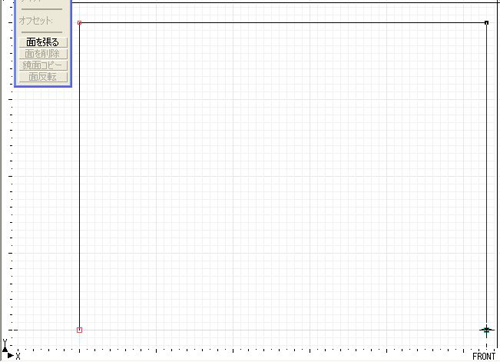 ※建具枠開いた線形状作成画面(正面図) ・上面図で掃引させる建具枠を閉じた線形状で作成します。 閉じた線形状で平面図の「建具左部」に100×25の大きさの形状を描く。 ※閉じた線形状は必ず「上面図の建具左部」、「正面図の建具左下部」に描いて下さい。 なぜなら前項で描いた開いた線形状を「レール」として順番どおりに掃引されるからです。 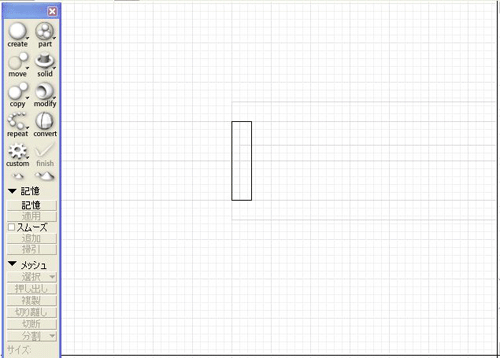 ※建具枠を開いた線形状のスタート位置に描いた上面図 ・ブラウザの開いた線形状を選択し、ツールボックスの「記憶」をクリックします。 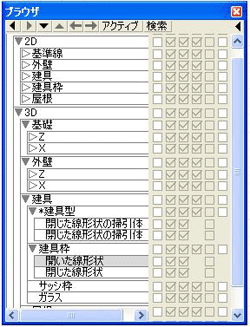  ※開いた線形状を選択 ※記憶をクリック ・ブラウザの閉じた線形状を選択し、ツールボックスの「掃引」をクリックします。 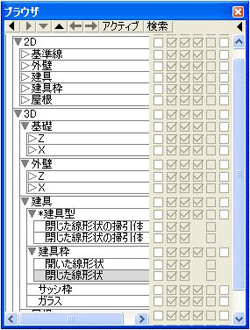  ※閉じた線形状を選択 ※掃引をクリック ・ブラウザに自由曲線が作成されたのを確認し、「記憶」で使用した開いた線形状は消しましょう。 建具枠の名称に「+」をつけてためしにレンダリングしてみましょう。 ※「+」記号は「*」記号の中で表示させる事ができるブーリアン記号です。 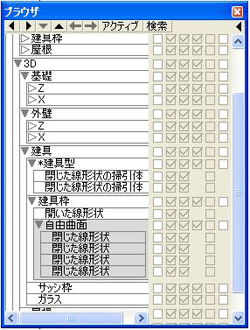 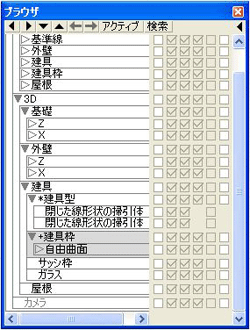 ※自由曲線が作成される ※建具枠に「+」記号をつける 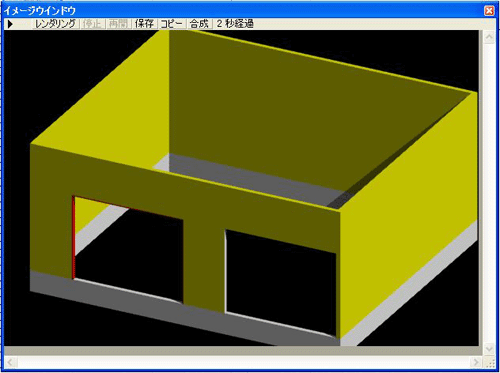 ※建具枠をわかりやすいように赤色を付けました。 |
|
| 1 2 3 4 5 6 7 8 9 10 11 12 13 14 15 16 17 18 19 20 21 |
|
| とっぷ>shadeちょびっと講座 LESSON4>6.建具枠を作成する | |
| copyright Realluck.com All rights reserved. |